Windows优化大师怎么优化COM端口缓冲
时间:2025-11-26 | 作者: | 阅读:0可能有的用户还不清楚Windows优化大师怎么优化COM端口缓冲,下面由心愿游戏的小编为您带来这方面的答案,跟小编一起来看看吧。
Windows优化大师怎么优化COM端口缓冲
1、点击软件首页左侧菜单栏中的"网络系统优化"选项。
2、然后找到其中的"优化COM端口缓冲",将其小方框勾选上。
3、最后点击右侧的"优化"按钮就可以了。
结语:以上是心愿游戏的小编为你带来的Windows优化大师怎么优化COM端口缓冲,希望帮到小伙伴们。
来源:https://soft.3dmgame.com/gl/8189.html
免责声明:文中图文均来自网络,如有侵权请联系删除,心愿游戏发布此文仅为传递信息,不代表心愿游戏认同其观点或证实其描述。
相关文章
更多-

- Windows优化大师怎么启用多网卡负载平衡调节
- 时间:2025-11-27
-

- Windows优化大师怎么在右键加入打开/关闭光驱
- 时间:2025-11-27
-

- Windows优化大师怎么禁止光盘/U盘自动运行
- 时间:2025-11-26
-
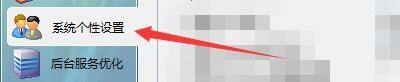
- Windows优化大师怎么在右键菜单加入重启计算机
- 时间:2025-11-26
-

- Windows优化大师怎么开启产品功能提醒
- 时间:2025-11-26
-

- Windows优化大师怎么设置开机后提醒本次开机时间
- 时间:2025-11-26
-

- Windows优化大师怎么禁止系统自动登录
- 时间:2025-11-26
-

- Windows优化大师怎么设置桌面显示回收站
- 时间:2025-11-26
精选合集
更多大家都在玩
大家都在看
更多-
- 水浒传第4集剧情介绍
- 时间:2025-12-21
-

- 浪漫英文小众网名男生(精选100个)
- 时间:2025-12-21
-
- 水浒传第3集剧情介绍
- 时间:2025-12-21
-

- 抖音id男生简短二字网名(精选100个)
- 时间:2025-12-21
-
- 丛林部落模式玩法介绍 和平精英丛林部落模式怎么玩
- 时间:2025-12-21
-
- 水浒传第2集剧情介绍
- 时间:2025-12-21
-

- 俊哥设计网名大全男生(精选100个)
- 时间:2025-12-21
-
- 水浒传第1集剧情介绍
- 时间:2025-12-21












